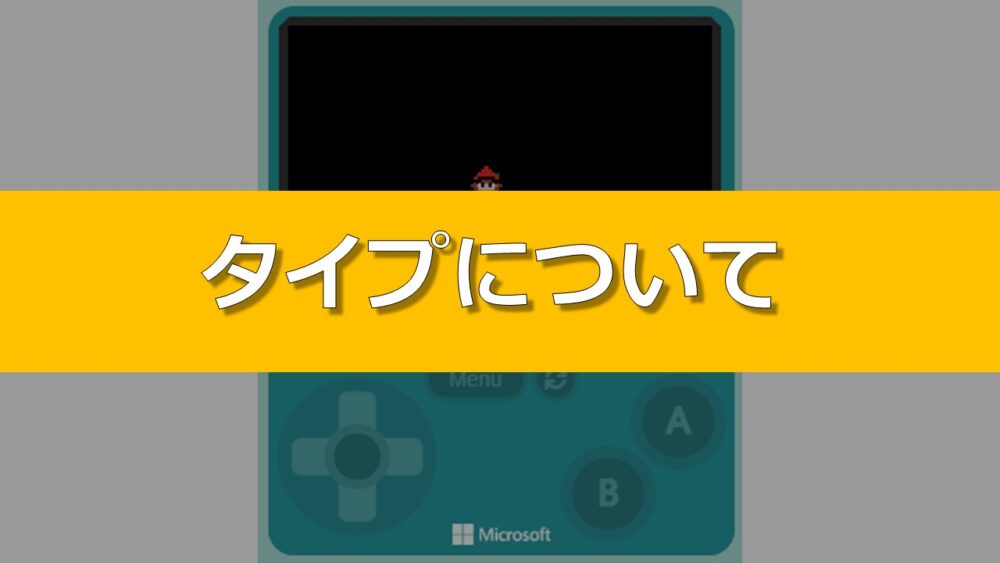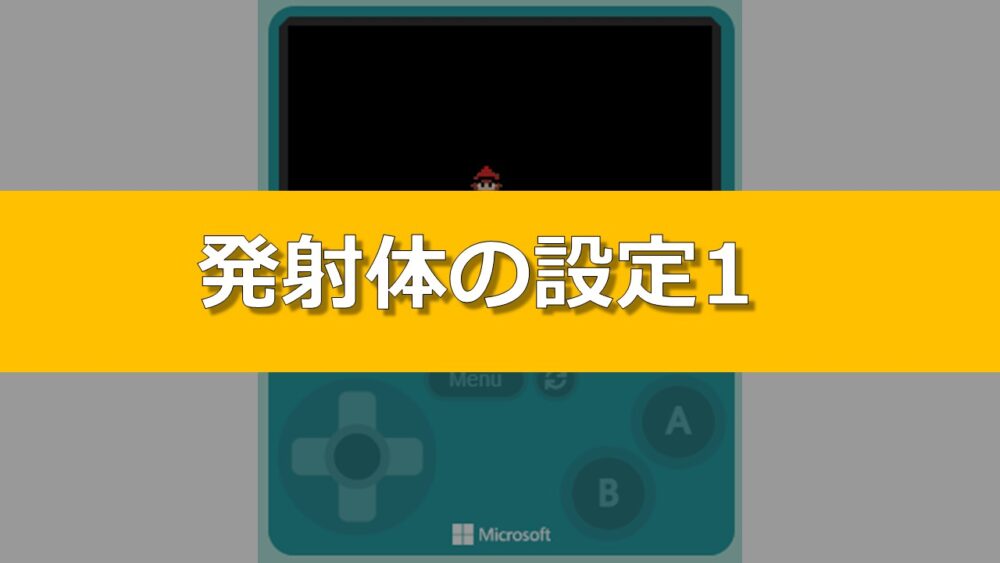
準備をしよう
下のURLをクリックして、アーケードを開いてください。
https://arcade.makecode.com/S57509-05983-17599-91640
出てきた画面の上にある「Edit Code」ボタンを押して、プロジェクトを開いてください。
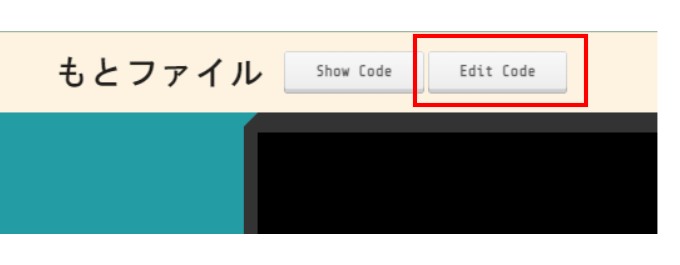
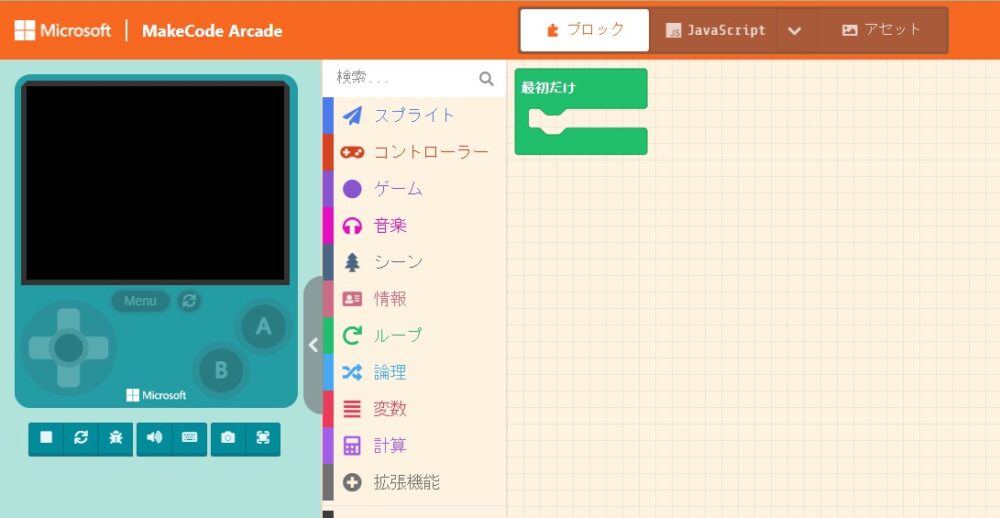
発射体とは
発射体とは、ゲーム中に自動で動くキャラクターのことです。
シューティングゲームで考えると、遠くから出てくる敵やこちらから飛ばす弾(たま)などは、この発射体で作ります。
今回は、弾の出し方について解説します。
発射体を登場させる
スプライトの設定を下のようにしておいてください。
名前: 勇者
画像: 下図のもの
タイプ: Player
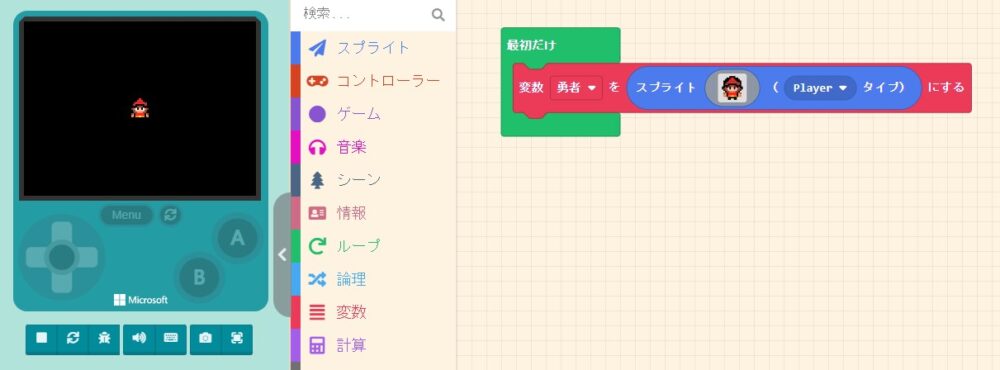
スプライトの設定については、別の記事で詳しく解説しています。
Aボタンを押したとき
カテゴリ「コントローラー」から「Aボタンが押したとき」ブロックを出します。
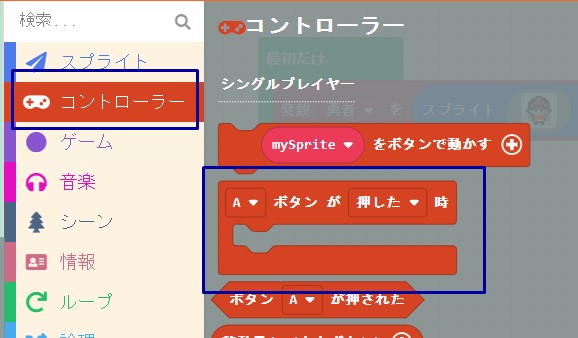
Aボタンを押すと、ここに入れたものが実行されます。
発射体を登場させる
カテゴリ「スプライト」の「発射体」から以下のブロックを出します。
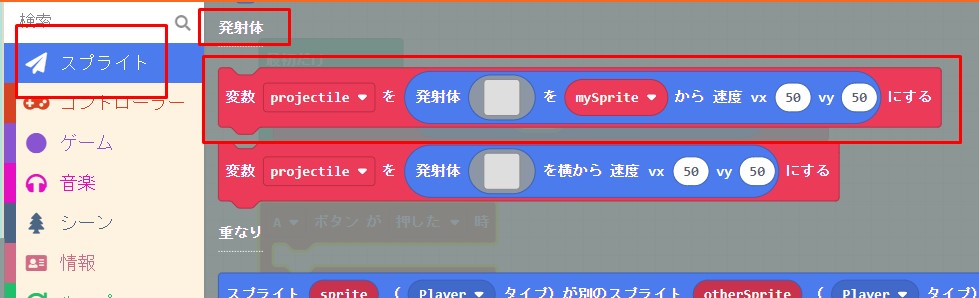
これを先ほどの「Aボタンが押したとき」ブロックに入れて下さい。
名前の設定
まずは発射体の名前を設定します。
今回は弾として登場させるので「たま」としておきます。
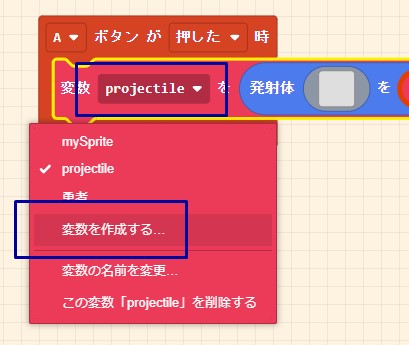
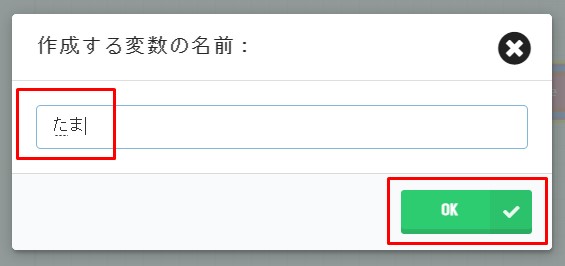
画像の設定
次に画像を設定します。以下の画像を設定してください。
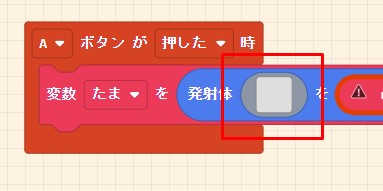
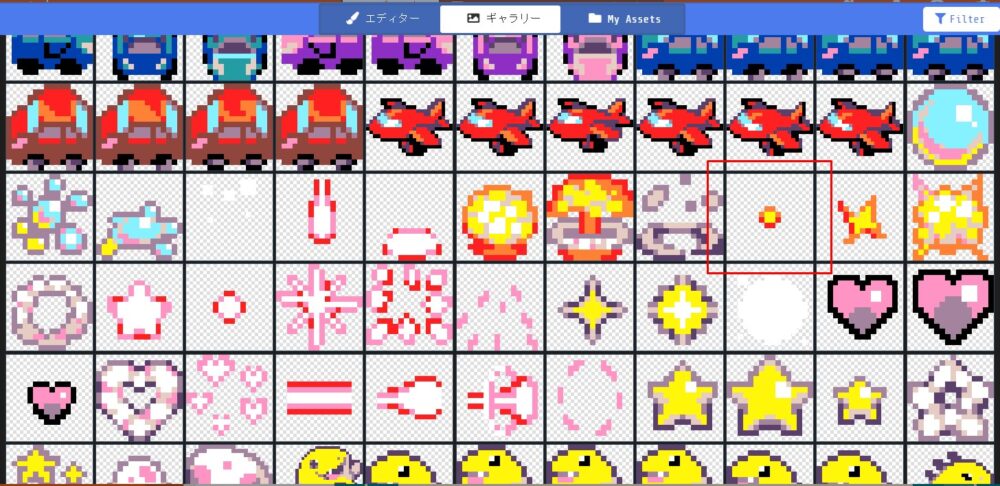
位置の設定(どこから発射されるか)
発射元の位置を設定します。どこのスプライトから発射させるかをメニューの中から選びます。
ここでは、「勇者」に設定しておきます。
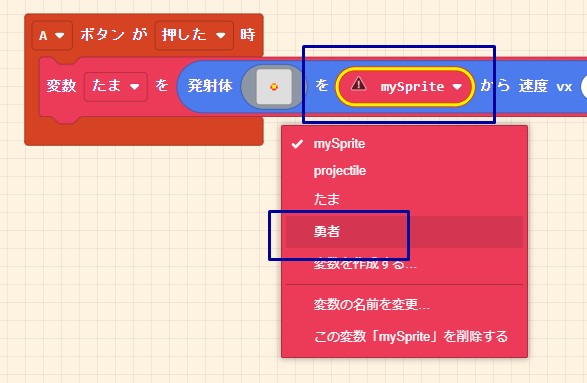
進む向きと速さ
「速度 vx〇, vy〇」のところで設定しますが、もともとは以下のようになっています。
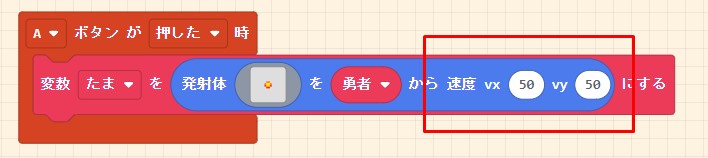
ただこのままだと、右下に飛んで行ってしまいます。
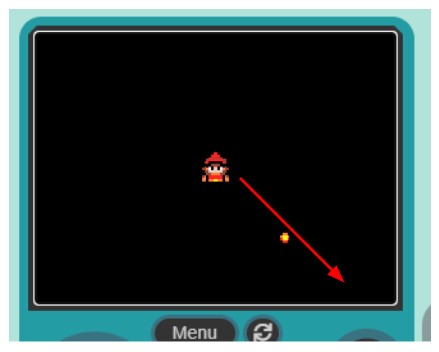
アーケードでは、「向き」の概念がなく、vxとvyの関係で向きが決まります。
「vx: 50, vy: 50」であれば、斜めに右下に進むことになります。
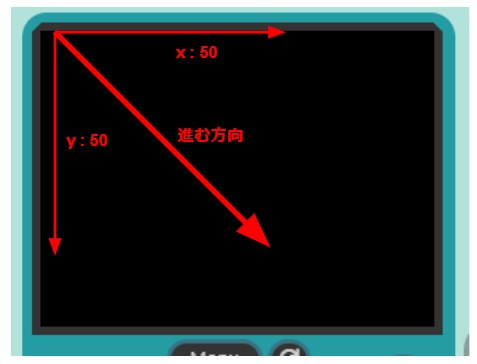
右にまっすぐ進ませたい場合は、vyは設定せずに「vx: 50, vy: 0」とします。
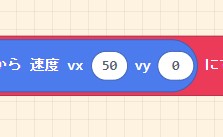
縦に働く力がないので、そのまま横に進むようになります。
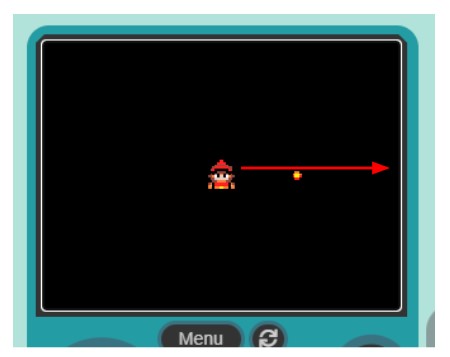
タイプを設定する
カテゴリ「スプライト」の「重なり」から「〇を〇タイプにする」ブロックを出します。
先ほどのブロックのすぐ下に入れて下さい。
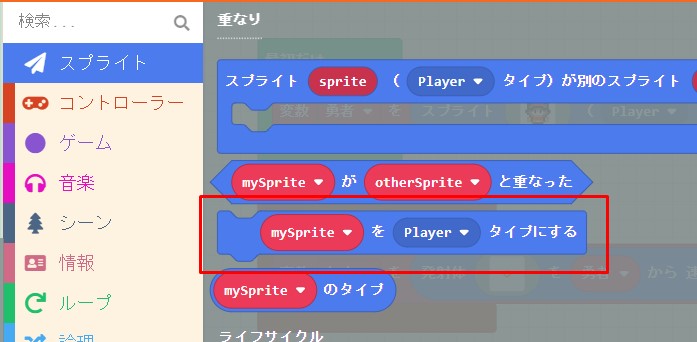
まずは、設定する対象を選びます。ここでは、「たま」です。
次に、どのタイプにするかを選びます。ここでは、「Projectile」にしてください。
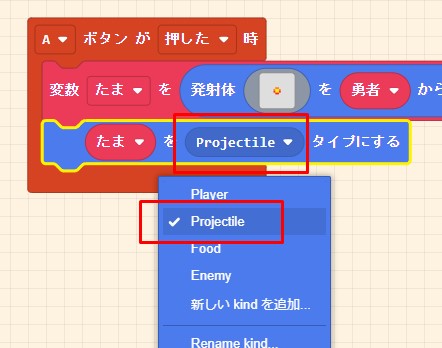
実は、発射体で作ったものは、もともとタイプも「Projectile」になっているので、この設定は必要ありませんが、明示的に設定しておきました。
タイプの設定については、別の記事で詳しく解説しています。
「スプライト」とのちがい
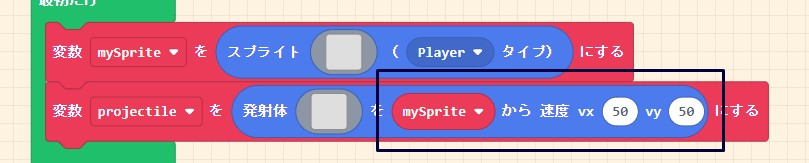
上図の上のブロックは「スプライト」を作成するブロック、下のブロックは「発射体」を作成するブロックです。
両者の違いは、発射体の方には「どこから出すか(位置)」、「どういう動きをさせるか(速さ)」を決める項目があるところです。
また発射体の場合、以下のことも自動で設定されています。
・壁設定をしているタイルに触れたとき、自動で破壊される
・ステージの端(上下右左のすべての端)に触れたとき、自動で破壊される
すべてのプログラム(完成コード)
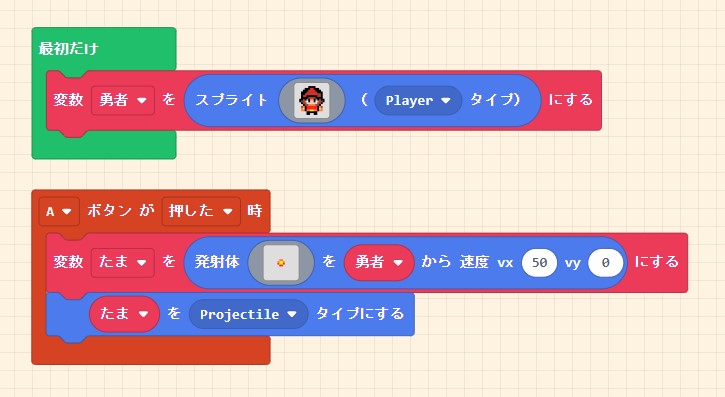
まとめ
以上になります。「発射体」は、アーケード独特の概念ですが、覚えるといろんなゲームが作りやすくなります。
この記事で雰囲気を覚えていきましょう。